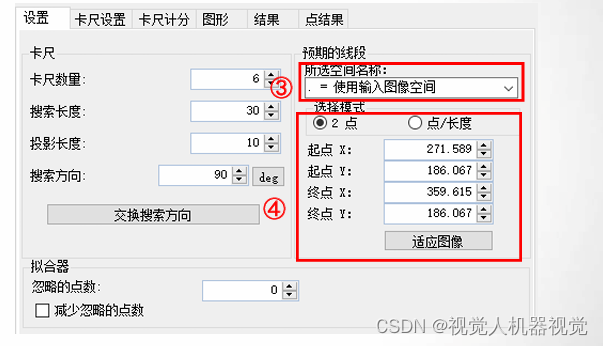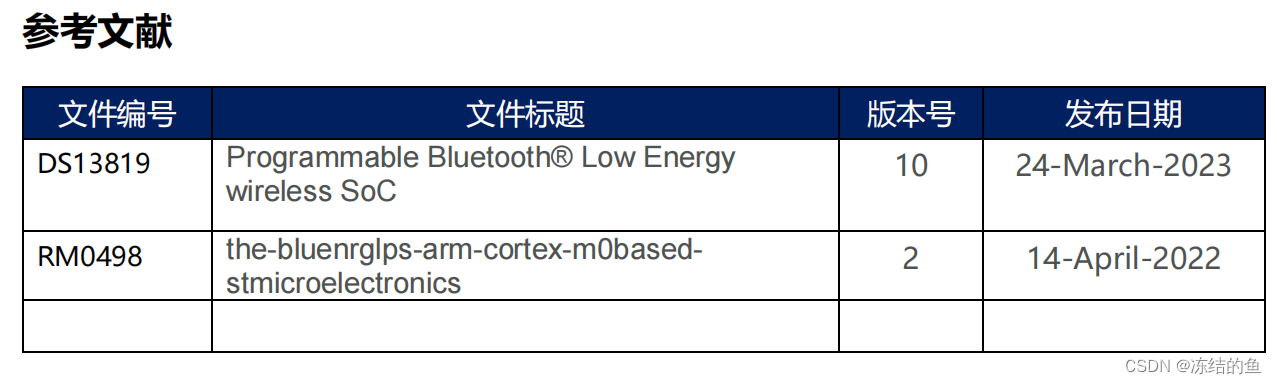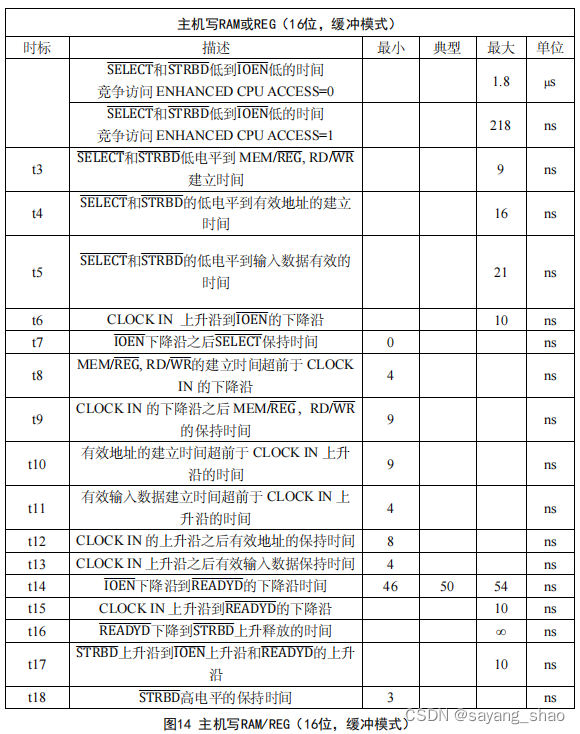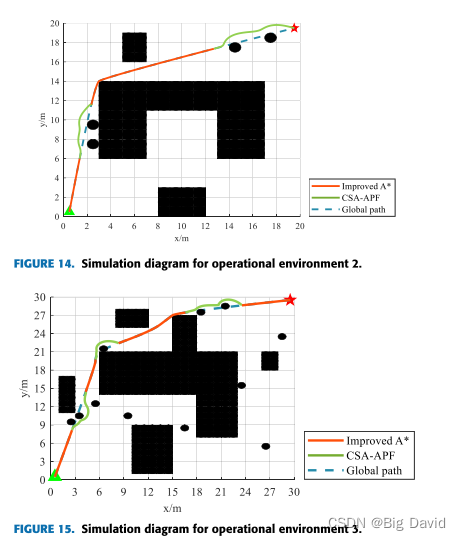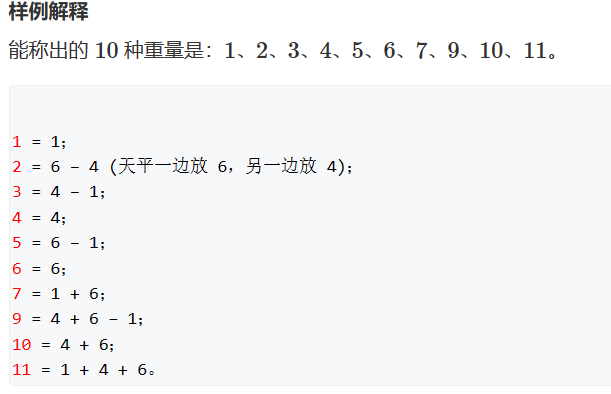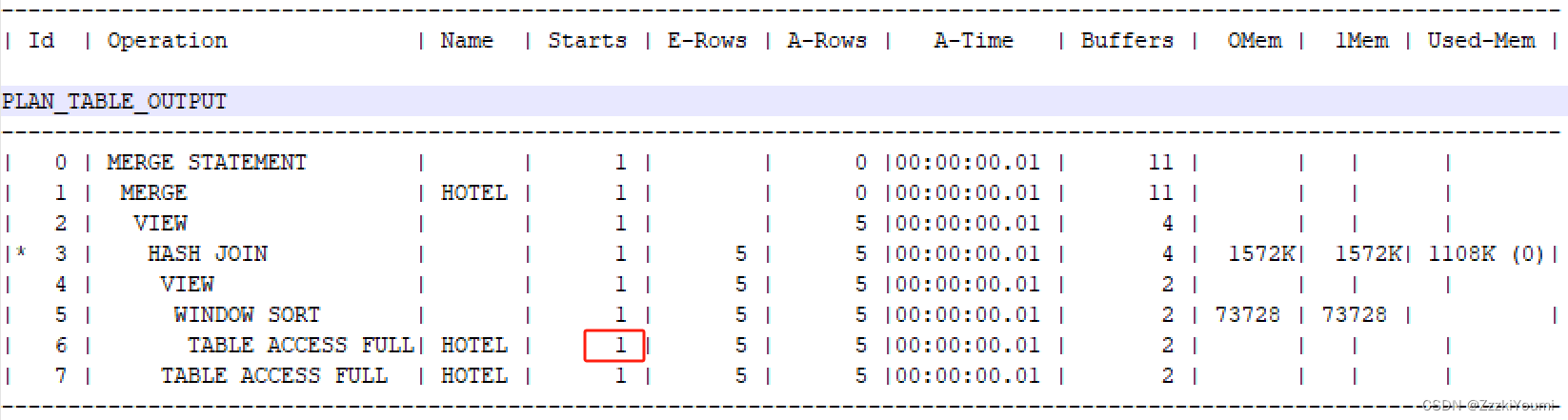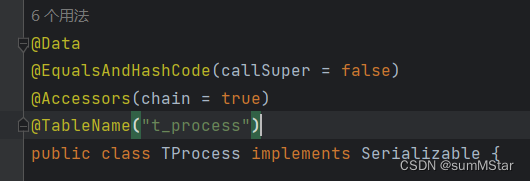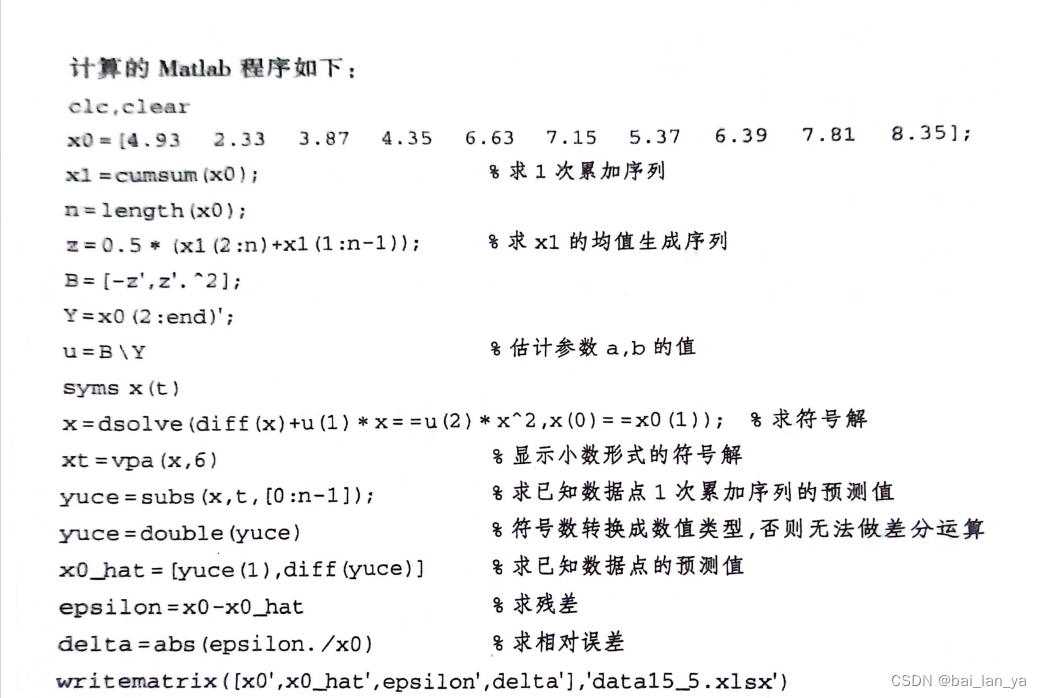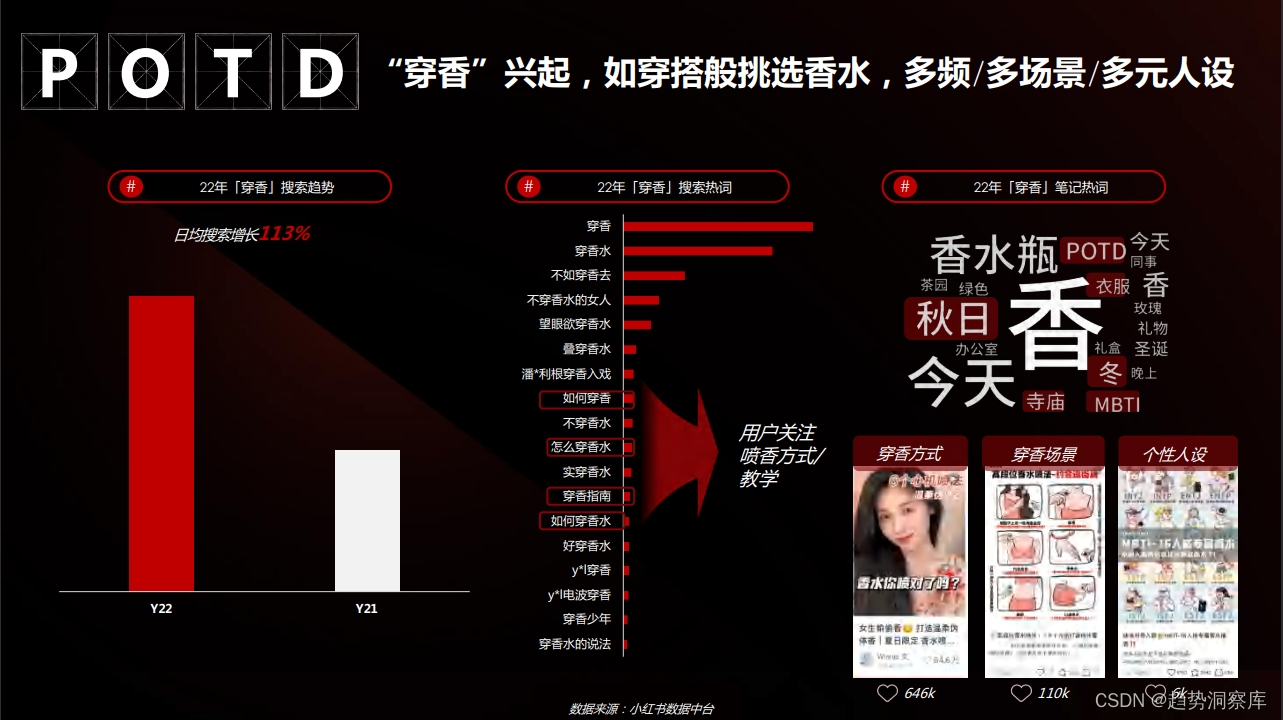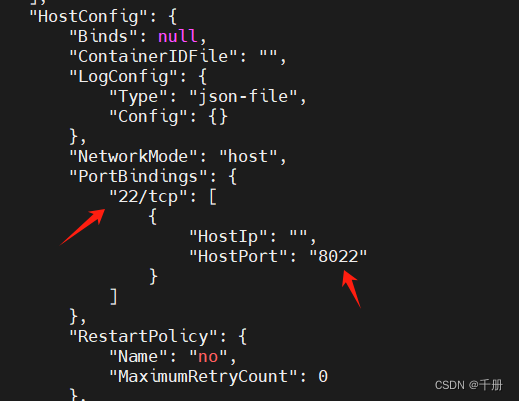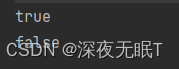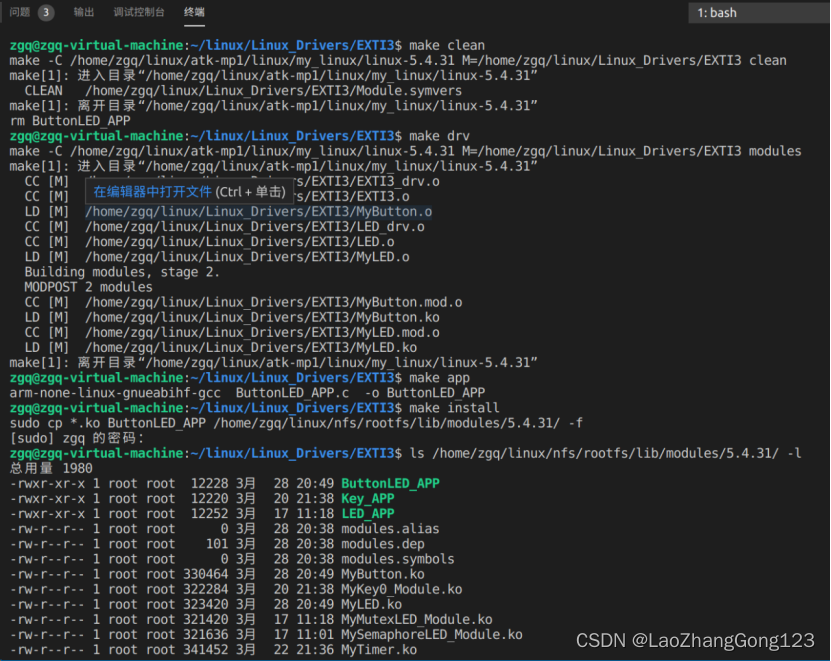介绍
本篇Codelab主要介绍了滑动容器组件Swiper的几种常见的应用场景,包括顶部导航、轮播图以及视频滑动播放。

相关概念
- Swiper:滑动容器,提供子组件切换滑动的能力。
- Stack:堆叠容器,子组件按照顺序依次入栈,后入栈组件在先入栈组件上方显示。
- Video:视频播放组件。
- Observed和ObjectLink数据管理:@Observed应用于类,表示该类中的数据变更被UI页面管理,例如:@Observed class ClassA {}。@ObjectLink应用于被@Observed所装饰类的对象,例如:@ObjectLink a: ClassA。
环境搭建
软件要求
- DevEco Studio版本:DevEco Studio 3.1 Release。
- OpenHarmony SDK版本:API version 9。
硬件要求
- 开发板类型:润和RK3568开发板。
- OpenHarmony系统:3.2 Release。
环境搭建
完成本篇Codelab我们首先要完成开发环境的搭建,本示例以RK3568开发板为例,参照以下步骤进行:
- 获取OpenHarmony系统版本:标准系统解决方案(二进制)。以3.2 Release版本为例:

2.搭建烧录环境。
- 完成DevEco Device Tool的安装
- 完成RK3568开发板的烧录
3.搭建开发环境。
- 开始前请参考工具准备,完成DevEco Studio的安装和开发环境配置。
- 开发环境配置完成后,请参考使用工程向导创建工程(模板选择“Empty Ability”)。
- 工程创建完成后,选择使用真机进行调测。
代码结构解读
本篇Codelab只对核心代码进行讲解。
├──entry/src/main/ets // 代码区
│ ├──common
│ │ └──constants
│ │ ├──CommonConstant.ets // 公共常量
│ │ ├──PictureConstants.ets // 图片所使用的常量
│ │ ├──TopBarConstants.ets // TopBar使用的常量
│ │ └──VideoConstants.ets // Video使用的常量
│ ├──entryability
│ │ └──EntryAbility.ts // 程序入口类
│ ├──pages
│ │ ├──PageVideo.ets // 视频播放页
│ │ └──SwiperIndex.ets // 应用首页
│ ├──view
│ │ ├──all
│ │ │ └──PictureSort.ets // “全部”tab页图片类别组件
│ │ ├──common
│ │ │ ├──Banner.ets // 轮播图组件
│ │ │ ├──PictureView.ets // 图片组件
│ │ │ └──TopBar.ets // 顶部导航组件
│ │ ├──movie
│ │ │ └──MovieSort.ets // “电影”tab页图片类别组件
│ │ ├──play // 视频播放组件目录
│ │ │ ├──CommentView.ets // 评论模块组件
│ │ │ ├──DescriptionView.ets // 视频描述信息组件
│ │ │ ├──NavigationView.ets // 顶部返回导航组件
│ │ │ └──PlayView.ets // 视频滑动播放组件
│ │ └──tabcontent // tab内容组件
│ │ ├──PageAll.ets // 全部tab页
│ │ ├──PageEntertainment.ets // 娱乐tab页
│ │ ├──PageGame.ets // 游戏tab页
│ │ ├──PageLive.ets // 直播tab页
│ │ ├──PageMovie.ets // 电影tab页
│ │ └──PageTV.ets // 电视tab页
│ └──viewmodel
│ ├──PictureItem.ets // 图片对象
│ ├──PictureViewModel.ets // 图片模型
│ ├──TopBarItem.ets // 顶部导航对象
│ ├──TopBarViewModel.ets // 顶部导航模型
│ ├──VideoItem.ets // 视频对象
│ └──VideoViewModel.ets // 视频模型
└──entry/src/main/resources // 应用资源目录顶部导航场景
应用首页首页使用Swiper组件实现了顶部导航的应用场景。用户点击不同的分类标题,会切换展示不同的界面内容。同时也支持用户左右滑动界面,对应导航标题联动变化的效果。

实现这种效果,我们只需将界面划分为两部分:导航栏与内容区。导航栏使用自定义组件TopBar实现,内容区使用Swiper组件实现。
@State和@Link装饰符配合使用,实现TopBar组件标题与Swiper组件索引的双向绑定。内容区内容滑动时,会触发Swiper的onChange事件,并改变索引index的值。前面已经通过特定修饰符实现了索引的双向绑定。因此该索引值的变化会使TopBar的索引值同步变化,实现TopBar和Swiper的联动效果。
// SwiperIndex.ets
struct SwiperIndex {
// 索引值双向绑定 实现联动效果.
@State index: number = 0;
build() {
Flex({ direction: FlexDirection.Column, alignItems: ItemAlign.Start }) {
TopBar({ index: $index })
Swiper() {
PageAll()
PageMovie()
PageTV()
PageEntertainment()
PageLive()
PageGame()
}
.index(this.index)
.indicator(false)
.loop(false)
.onChange((index: number) => {
this.index = index;
})
}
.backgroundColor($r('app.color.start_window_background'))
}
}点击导航栏中的不同标题时,会触发TopBar中的onClick事件,并改变对应的索引值。同理,该索引的变化会使Swiper的索引值同步变化,实现Swiper和TopBar的联动效果。
// TopBar.ets
export struct TopBar {
// 索引值双向绑定 实现联动效果
@Link index: number;
private tabArray: Array<TopBarItem> = initializeOnStartup();
build() {
Row({ space: CommonConstants.SPACE_TOP_BAR }) {
ForEach(this.tabArray,
(item: TopBarItem) => {
Text(item.name)
.fontSize(this.index === item.id ? $r('app.float.font_size_checked') : $r('app.float.font_size_unchecked'))
.fontColor(Color.Black)
.textAlign(TextAlign.Center)
.fontWeight(this.index === item.id ? FontWeight.Bold : FontWeight.Regular)
.onClick(() => {
this.index = item.id;
})
}, (item: TopBarItem) => JSON.stringify(item))
}
.margin({ left: CommonConstants.ADS_LEFT })
.width(CommonConstants.FULL_WIDTH)
.height(CommonConstants.TOP_BAR_HEIGHT)
}
}最终实现导航栏与内容区的双向联动效果。
轮播图场景
轮播图常见于各种应用首页,用于各类信息、资讯的轮番展示。本应用使用Swiper组件,同样实现了这一能力。“全部”页签的“电影精选”部分,即为一个电影内容的轮播模块。它可以切换展示不同电影内容。

我们将轮播图模块定义为一个自定义组件Banner。在Banner组件创建新实例时,会初始化轮播内容并开启定时任务。定时任务通过调用swiperController.showNext()方法,控制Swiper组件切换内容展示。
// Banner.ets
aboutToAppear() {
// 内容数据初始化
this.imageArray = initializePictures(PictureType.BANNER);
// 开启定时轮播
startPlay(this.swiperController);
}
// PictureViewModel.ets
export function startPlay(swiperController: SwiperController) {
let timerId = setInterval(() => {
swiperController.showNext();
}, CommonConstants.SWIPER_TIME);
timerIds.push(timerId);
}在Swiper组件内,将初始化数据进行循环渲染。配合开启的定时任务,循环播放。
// Banner.ets
build() {
Swiper(this.swiperController) {
ForEach(this.imageArray, (item: PictureItem) => {
Stack({ alignContent: Alignment.TopStart }) {
Image(item.image)
...
Column() {
Text($r('app.string.movie_classic'))
.textStyle($r('app.float.font_size_description'), CommonConstants.FONT_WEIGHT_LIGHT)
...
Text(item.name)
.textStyle($r('app.float.font_size_title'), CommonConstants.FONT_WEIGHT_BOLD)
}
...
}
.height(CommonConstants.FULL_HEIGHT)
.width(CommonConstants.FULL_WIDTH)
}, (item: PictureItem) => JSON.stringify(item))
}
...
}视频滑动播放场景
视频滑动播放是Swiper组件的另一个常见应用场景。点击应用首页中的视频图片,会跳转至视频播放界面。我们可以通过上下滑动,切换播放的视频内容。

视频播放界面通过函数initializeOnStartup初始化视频内容。在Swiper组件内通过循环渲染的方式,将各个视频内容渲染成自定义组件PlayView。这样每一个视频内容就是一个Swiper的子组件,就可以通过滑动的方式切换播放内容。
// PageVideo.ets
build() {
Column() {
Swiper() {
ForEach(this.videoArray, (item: VideoItem, index: number) => {
PlayView({
index: $index,
pageShow: $pageShow,
item: item,
barPosition: index
});
}, (item: VideoItem) => JSON.stringify(item))
}
.width(CommonConstants.FULL_WIDTH)
.height(CommonConstants.FULL_HEIGHT)
.indicator(false)
.loop(false)
.vertical(true)
.onChange((index: number) => {
this.index = index;
})
}
}在自定义组件PlayView中,通过Video来控制视频播放。另外,结合Stack容器组件,在视频内容上叠加点赞、评论、转发等内容。
// PlayView.ets
build() {
Stack({ alignContent: Alignment.End }) {
Video({
src: this.item.src,
controller: this.videoController
})
.controls(false)
.autoPlay(this.playState === PlayState.START ? true : false)
.objectFit(ImageFit.Fill)
.loop(true)
.height(CommonConstants.WIDTH_VIDEO)
.width(CommonConstants.FULL_WIDTH)
.onClick(() => {
if (this.playState === PlayState.START) {
this.playState = PlayState.PAUSE;
this.videoController.pause();
} else if (this.playState === PlayState.PAUSE) {
this.playState = PlayState.START;
this.videoController.start();
}
})
NavigationView()
CommentView({ item: this.item })
DescriptionView()
}
.backgroundColor(Color.Black)
.width(CommonConstants.FULL_WIDTH)
.height(CommonConstants.FULL_HEIGHT)
}总结
您已经完成了本次Codelab的学习,并了解到以下知识点:
- 使用Swiper组件实现顶部导航、轮播图、视频滑动播放等场景。
- 使用Stack组件实现堆叠布局。
- 使用@Extend快速定义并复用组件的自定义样式。
为了帮助大家更深入有效的学习到鸿蒙开发知识点,小编特意给大家准备了一份全套最新版的HarmonyOS NEXT学习资源,获取完整版方式请点击→《HarmonyOS教学视频》
HarmonyOS教学视频:语法ArkTS、TypeScript、ArkUI等…视频教程


鸿蒙生态应用开发白皮书V2.0PDF:
获取完整版白皮书方式请点击→《鸿蒙生态应用开发白皮书V2.0PDF》

鸿蒙 (Harmony OS)开发学习手册
一、入门必看
- 应用开发导读(ArkTS)
- .……

二、HarmonyOS 概念
- 系统定义
- 技术架构
- 技术特性
- 系统安全
- …

三、如何快速入门?《鸿蒙基础入门学习指南》
- 基本概念
- 构建第一个ArkTS应用
- .……

四、开发基础知识
- 应用基础知识
- 配置文件
- 应用数据管理
- 应用安全管理
- 应用隐私保护
- 三方应用调用管控机制
- 资源分类与访问
- 学习ArkTS语言
- .……

五、基于ArkTS 开发
- Ability开发
- UI开发
- 公共事件与通知
- 窗口管理
- 媒体
- 安全
- 7.网络与链接
- 电话服务
- 数据管理
- 后台任务(Background Task)管理
- 设备管理
- 设备使用信息统计
- DFX
- 国际化开发
- 折叠屏系列
- .……

更多了解更多鸿蒙开发的相关知识可以参考:《鸿蒙 (Harmony OS)开发学习手册》